연결을 위해 USB-C/Thunderbolt로 전환하기로 한 Apple의 결정에 대한 가장 좋은 점 중 하나는 모니터를 USB-C 허브로 사용할 수 있다는 것입니다. 이렇게 하면 다양한 액세서리를 모니터에 직접 연결하여 책상 공간을 확보하는 동시에 필요한 모든 주변 장치를 계속 사용할 수 있습니다.
내용물
- 관련 읽기
-
MacBook Pro M1이 이더넷을 감지하지 못함
- 이더넷 연결을 수동으로 제거 및 추가
- IPv4 구성
- 다른 허브로 전환
- 관련 게시물:
관련 읽기
- 2021 MacBook Pro 대 2020 MacBook Pro: 어느 것을 사야 할까요?
- 2021 MacBook Pro 리뷰 요약: Apple은 사용자의 의견을 경청합니다
- MacBook Pro 디스플레이를 사용자화하는 5가지 방법
- MacBook Air M1 2020 리뷰: 울트라북의 놀라운 성능
- Apple M1 MacBook Air, Pro 및 Mini를 위한 최고의 앱
MacBook Pro M1이 이더넷을 감지하지 못함
USB-A 및 오디오와 함께 이더넷 포트가 내장된 USB-C 모니터도 있습니다. 그러나 이런저런 이유로 M1 MacBook Pro 모델은 이더넷이 연결되어 있을 때 이러한 모니터와 제대로 작동하지 않는 것 같습니다. 다행히도 모니터 제조업체나 Apple에 연락하기 전에 취할 수 있는 몇 가지 다른 단계가 있습니다.
이더넷 연결을 수동으로 제거 및 추가
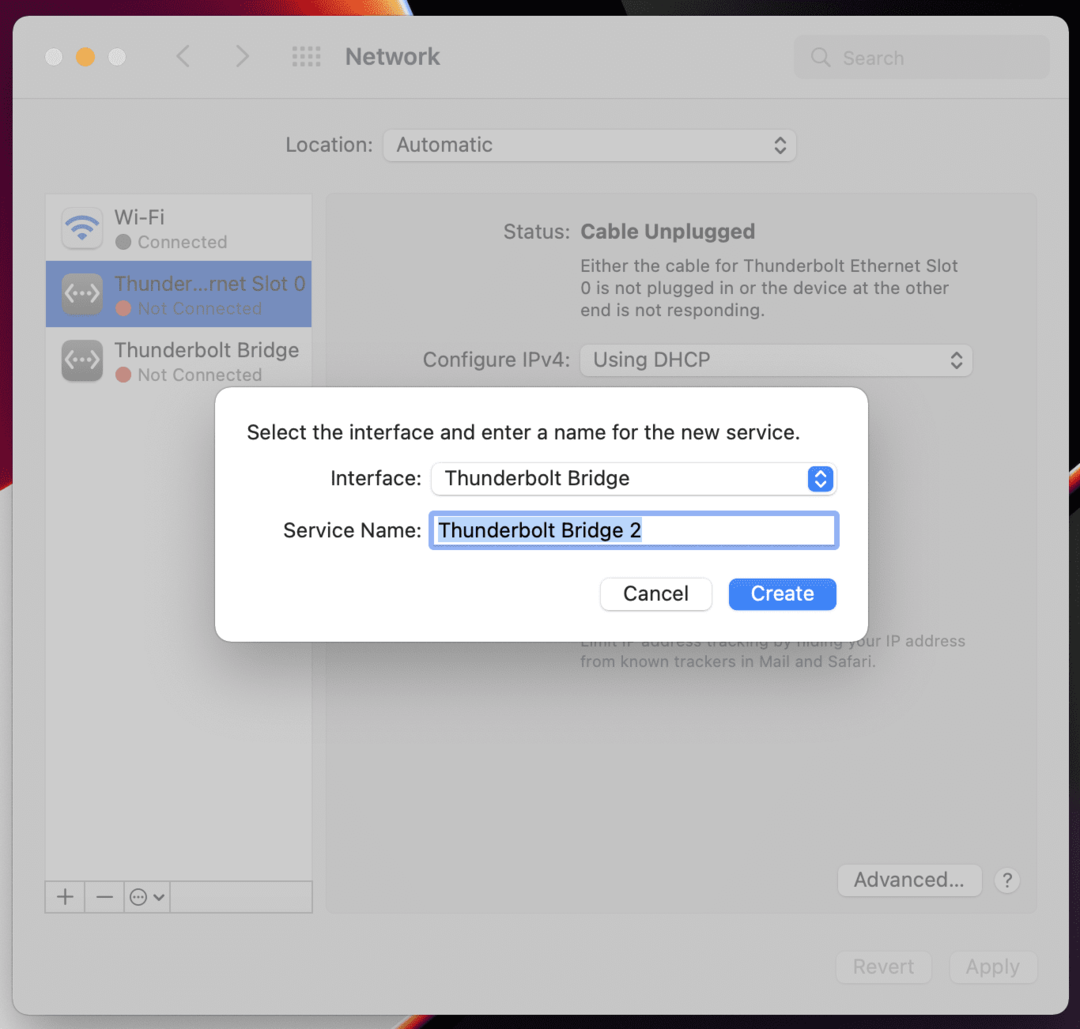
MacBook Pro M1에서 이더넷을 감지하지 못하는 문제를 해결하는 가장 간단한 방법은 연결을 제거한 다음 시스템 환경설정을 사용하여 이더넷 연결을 수동으로 추가하는 것입니다. 이것은 모니터나 Mac에서 이더넷 잭을 꽂고 뽑는 것과는 다릅니다. MacBook Pro에서 이 작업을 수행하는 방법은 다음과 같습니다.
- 열기 시스템 환경설정 Mac의 앱.
- 딸깍 하는 소리 회로망 페이지 하단에 있습니다.
- 사이드바에서 작동하지 않는 네트워크 연결을 선택합니다.
- 클릭 – 제거하려면 사이드바 하단에 있는 버튼을 누릅니다.
- Mac을 재시동하십시오.
- 열려있는 시스템 환경설정 다시 탐색 회로망 부분.
- 사이드바 하단에서 + 단추.
- 화면의 단계에 따라 이더넷 연결을 다시 추가합니다.
화면상의 단계가 완료되면 MacBook Pro를 재시동하여 설정이 "고착"되도록 할 수 있습니다. Mac을 재시동하거나 나중에 모니터에서 플러그를 뽑은 후에 다시 문제가 발생하지 않도록 하기 위해 그렇게 하는 것이 좋습니다.
IPv4 구성
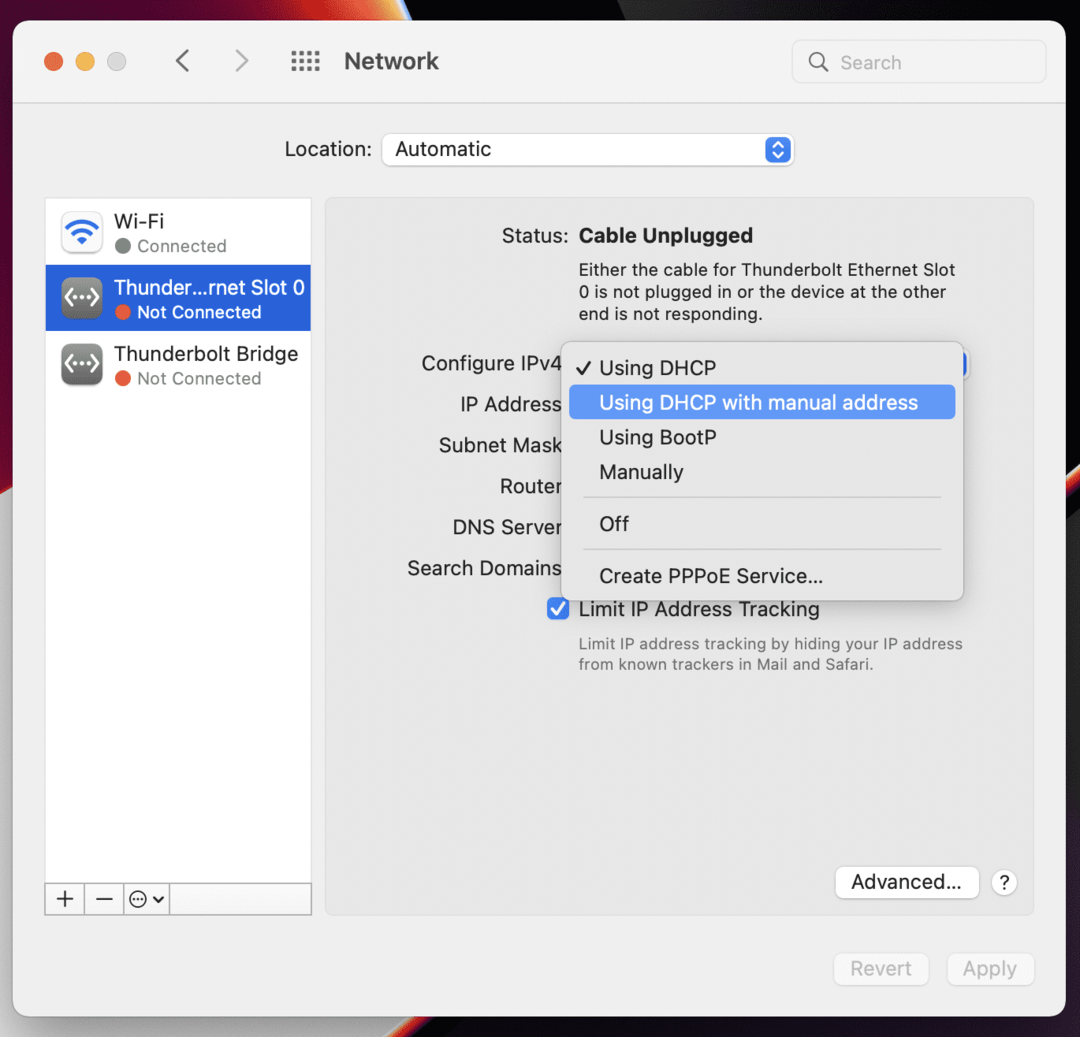
약간 더 복잡하지만 또 다른 방법은 이더넷 연결의 IPv4를 구성하는 것입니다. 기본적으로 Mac의 이더넷 연결은 자동 IP 주소 채우기와 함께 DHCP를 사용합니다. 그러나 일부 사용자는 수동 IP 주소로 DHCP를 사용하도록 전환하여 문제가 해결되었음을 발견했습니다.
- 열기 시스템 환경설정 Mac의 앱.
- 딸깍 하는 소리 회로망 페이지 하단에 있습니다.
- 사이드바에서 작동하지 않는 네트워크 연결을 선택합니다.
- 옆에 있는 드롭다운 상자를 클릭합니다. IPv4 구성:.
- 선택하다 수동 주소로 DHCP 사용.
- 올바른 IP 주소를 입력하십시오.
올바른 IP 주소가 입력되면 MacBook Pro M1이 인터넷에 연결되어야 합니다. 연결이 안정적인지 확인한 후 위의 단계에 따라 드롭다운 메뉴에서 표준 "DHCP 사용" 선택 항목으로 다시 전환할 수 있습니다.
다른 허브로 전환

경우에 따라 사용 중인 모니터가 연결된 모든 액세서리 및 주변 장치를 처리하기에 충분한 전력을 제공하지 못할 수 있습니다. 그리고 다른 기기에서는 특히 SD 카드 리더기와 같은 것이 필요한 경우 완전히 다른 USB-C 허브를 사용하고 있을 수 있습니다. 이 진영에 속하게 되면 다른 허브를 사용하는 것이 좋습니다. 그 중 하나는 필요한 모든 것을 처리할 수 있는 충분한 전력을 제공합니다. 고려해야 할 몇 가지 옵션은 다음과 같습니다.
- 칼디짓 TS3 – Thunderbolt 3 40Gb/s 2개, DisplayPort 1.2, USB-A 5개 및 USB-C 3.1 Gen 1(5Gb/s) 1개, USB-C 3.1 Gen2 1개 포함 (10Gb/s 데이터만 해당), 기가비트 이더넷, UHS-II SD 카드 슬롯(SD 4.0), 광학 오디오(S/PDIF), 3.5mm 스테레오 오디오 입력 및 밖. 수직 또는 수평 방향. 팬이 없는 통합 방열판이 있는 견고한 전체 알루미늄 구조.
- Mac용 Razer Thunderbolt 4 Dock – 원하는 대역폭 및 다용성: 4x Thunderbolt 4로 Mac의 기능 극대화 포트, 3x USB-A 3.2 Gen 2 포트, 1x 기가비트 이더넷, 1x UHS-II SD 메모리 카드 슬롯 및 1x 3.5mm 오디오 콤보 잭.
- OWC Thunderbolt 3 프로 독 – OWC Thunderbolt 3 Pro Dock은 전문 비디오 제작 및 까다로운 데이터 워크플로를 위한 최고의 네트워킹, 미디어 및 도킹을 제공합니다. 고유한 생산성 구성으로 여러 카드 업로드를 효율적으로 관리하고 액세스할 수 있습니다. 10Gb 이더넷 연결을 통해 모든 필수 주변 장치를 공유하고 공유 워크플로에서 협업할 수 있습니다.
- Apple Thunderbolt-기가비트 이더넷 어댑터 – Apple Thunderbolt-기가비트 이더넷 어댑터를 사용하면 고성능 기가비트 이더넷 네트워크에 쉽게 연결할 수 있습니다. 10/100/1000BASE-T 네트워크를 지원합니다.
이는 일부 옵션에 불과하지만 사용하려는 도크를 알고 있어야 합니다. M1 이전 MacBook Pro 모델과 호환되었던 모든 도크 및 허브가 Apple의 최신 컴퓨터에서 작동하는 것은 아닙니다.
Andrew는 미국 동부 해안을 기반으로 활동하는 프리랜서 작가입니다.
그는 iMore, Android Central, Phandroid 및 기타 몇 가지를 포함하여 수년 동안 다양한 사이트에 글을 작성했습니다. 이제 그는 HVAC 회사에서 일하면서 밤에는 프리랜서 작가로 달빛을 받으며 하루를 보냅니다.